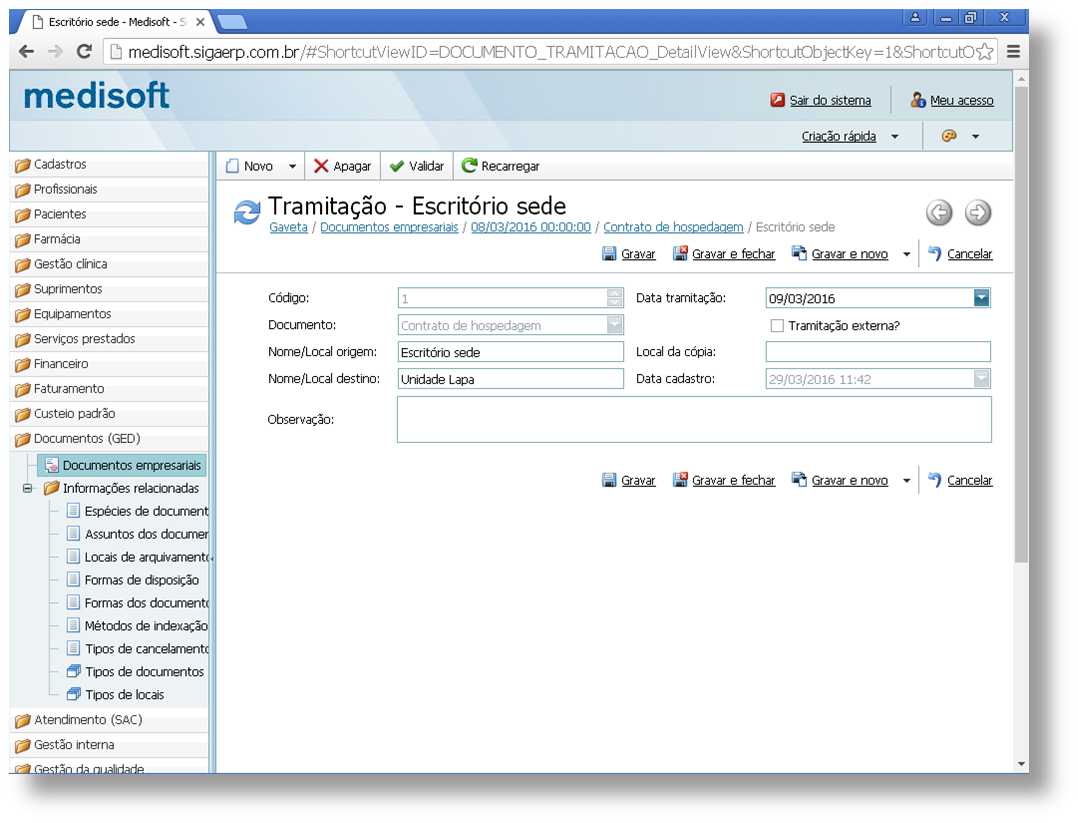A sigla GED significa Gerenciamento Eletrônico de Documentos ou Gestão Eletrônica de Documentos é uma tecnologia que provê um meio fácil de gerar, controlar, armazenar, compartilhar e recuperar informações existentes em documentos.
Em linhas gerais, podemos descrever GED como um conjunto de tecnologias que permite a uma empresa gerenciar seus documentos em forma física ou digital. Esses documentos podem ser das mais diversas origens, tais como papel, microfilme, imagem, som, planilhas eletrônicas, arquivos de texto etc.
A barra de botões apresenta o componente de filtragem, que permite selecionar na grade os documentos ativos, inativos ou todos os cadastrados.

A partir do menu de opções, clique em Documentos (GED) / Documentos empresariais. Será apresentada a grade para manutenção cadastral dos documentos empresariais.
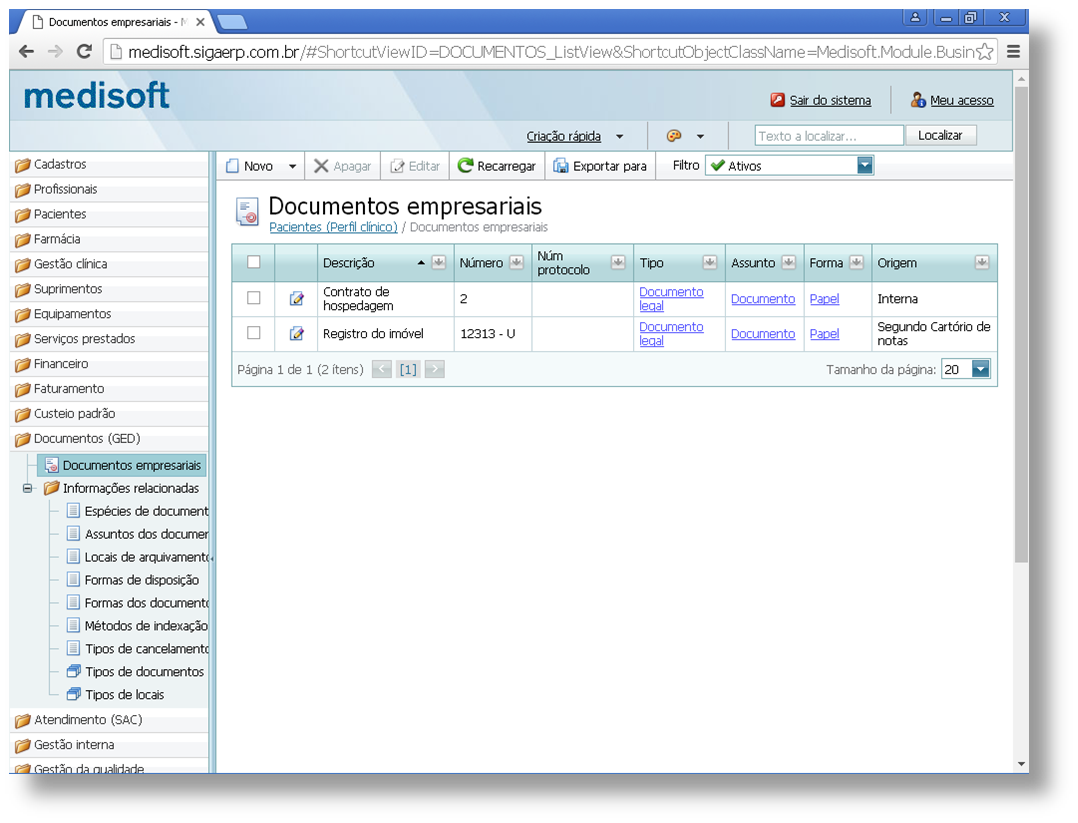
Filtragem:
Selecione a opção adequada a partir do componente "Filtro" na barra de botões. As informações serão selecionadas de acordo e apresentadas na grade.
Inclusão de informações:
Clique no botão "Novo" para apresentar os campos cadastrais.
Digite as informações necessárias.
Clique nos links Gravar, Gravar e fechar ou Gravar e novo para gravar as informações ou Cancelar para fechar a tela sem gravar e retorna à grade.
Caso algum campo com cadastro obrigatório não seja definido, uma mensagem será emitida alertando para o evento e indicando a correção.
Alteração de informações:
Selecione registro para alteração e clique no botão "Editar" para apresentar os campos cadastrais, ou
Clique no ícone de edição da linha a ser alterada para apresentar os campos cadastrais.
Defina ou altere as informações necessárias.
Clique nos links Gravar, Gravar e fechar ou Gravar e novo para gravar as informações ou Cancelar para fechar a tela sem gravar e retorna à grade.
Caso algum campo com cadastro obrigatório não seja definido, uma mensagem será emitida alertando para o evento e indicando a correção.
Exclusão de informações:
A partir da grade: Selecione registro (ou registros) para exclusão, clicando nos quadrados presentes na primeira coluna à esquerda, e clique no botão "Apagar".
A partir da tela de edição ou cadastro: Clique no botão "Apagar".
Caso algum registro possua vínculo a outras informações, o processo de integridade referencial impedirá a exclusão da informação, e uma mensagem será emitida alertando para o evento e indicando a situação.
Validação:
A partir da tela de edição ou cadastro, antes da gravação clique no botão "Validar". Uma mensagem será emitida, indicando a situação cadastral.
Tela de edição / cadastro de informações:
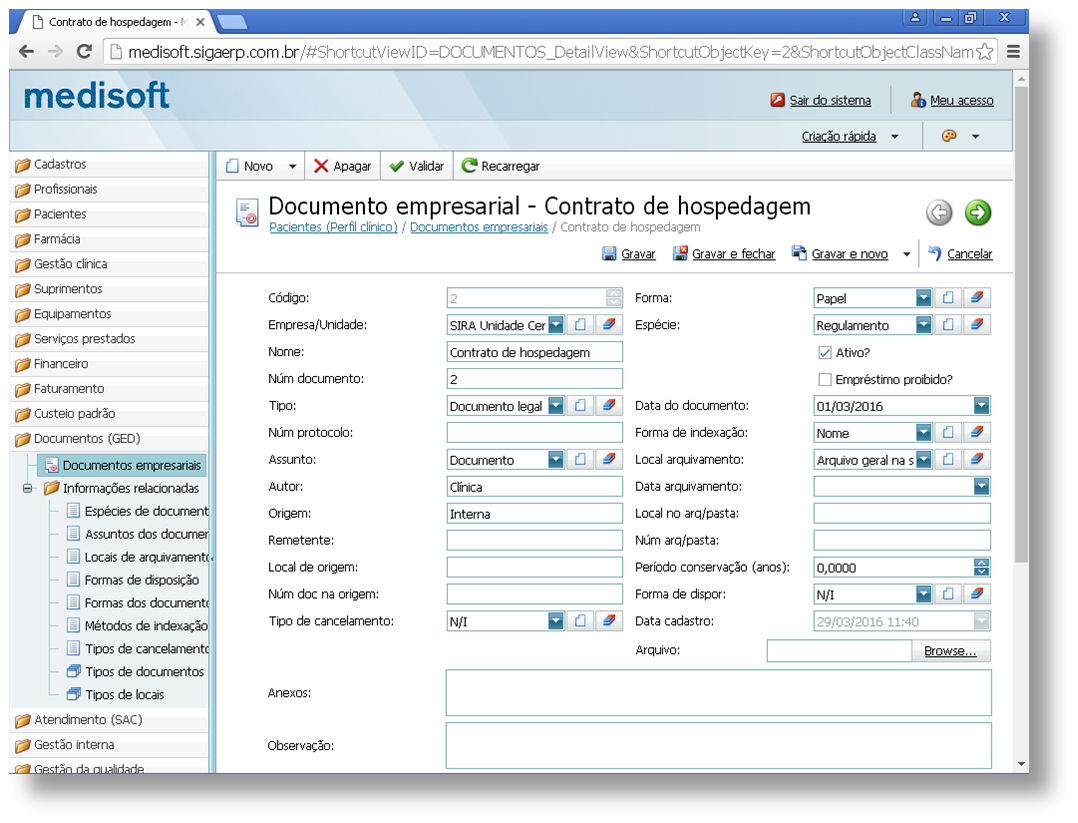
Detalhamento cadastral de alguns campos:
| • | Arquivo: Clicando-se no botão Browse... será apresentada uma caixa de diálogo para seleção do arquivo digital a ser anexado ao cadastro. |
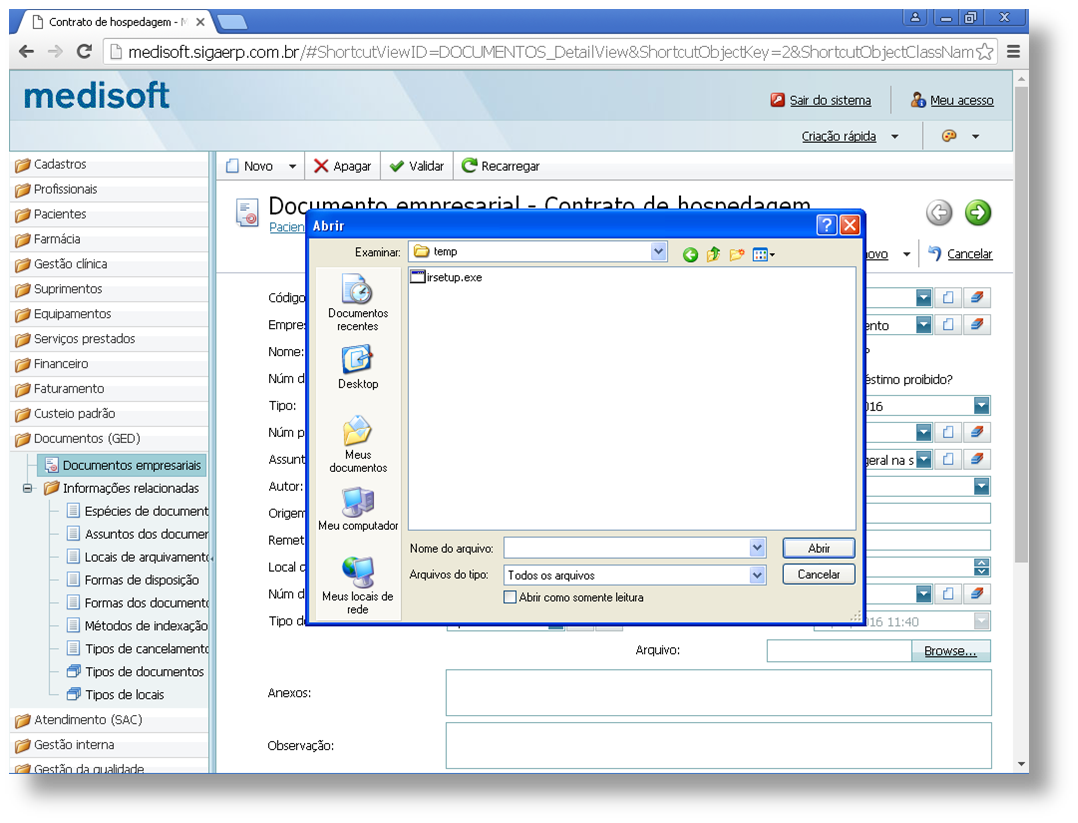
Informação relacionada:
A partir da grade, clique na linha desejada, evitando os "links" na cor azul, para apresentar uma nova tela com informação relacionada aos Documentos: Emprétimos e Tramitações.
As informações apresentadas na grade são apenas aquelas relacionadas às informações do documento descrito.
O acesso a cada processo cadastral é possível, clicando-se nas abas acima da barra de botões.
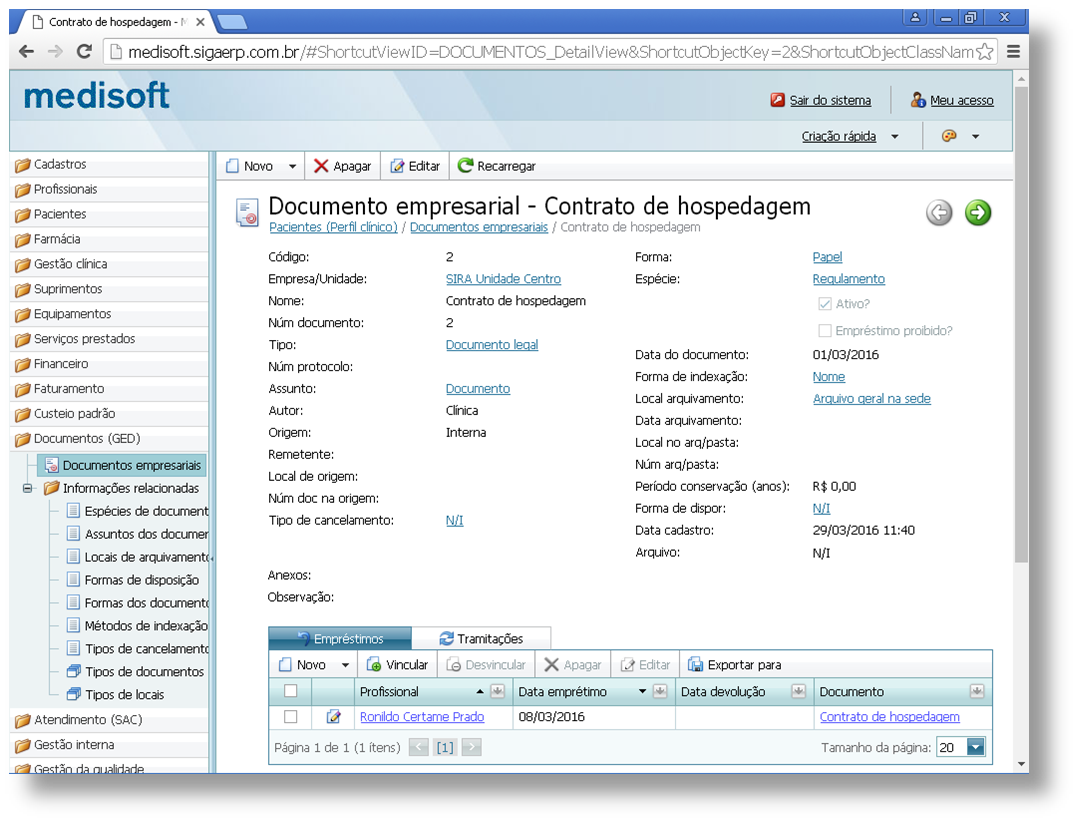
A partir da grade de informações relacionadas, clicando-se na aba "Empréstimos", a respectiva grade de informações é apresentada. Os processos de Inclusão, Alteração, Exclusão e Validação são os mesmos descritos anteriormente.
Os profissionais envolvidos com a clínica podem solicitar a retirada de determinado documento, como empréstimo, de acordo com regras e prazos definidos.
Tela de edição / cadastro de informações:
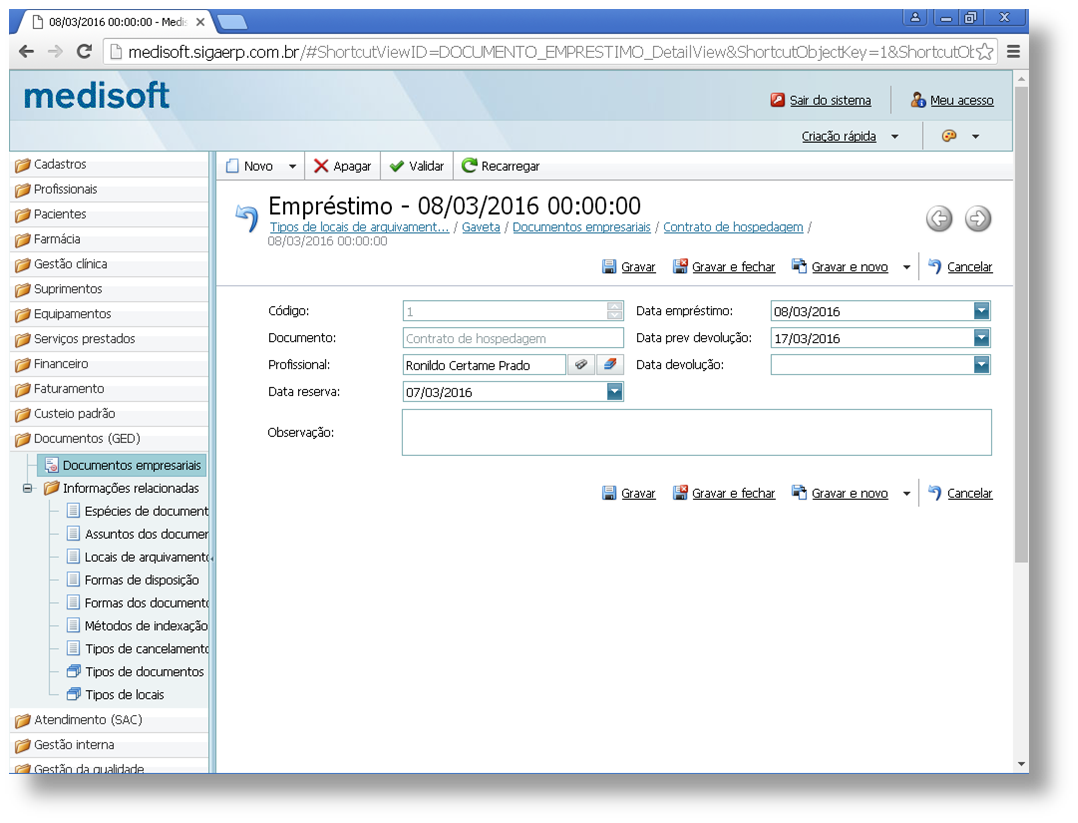
A partir da grade de informações relacionadas, clicando-se na aba "Tramitações", a respectiva grade de informações é apresentada. Os processos de Inclusão, Alteração, Exclusão e Validação são os mesmos descritos anteriormente.
Os profissionais envolvidos com a clínica podem receber documentos por tramitação, como jornais, revistas, etc, remetendo a outros profissionais após leitura.
Tela de edição / cadastro de informações: